Iklan
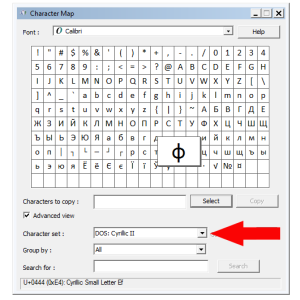 Itu tidak sampai saya mulai menulis blog sebagai hobi dan menulis untuk situs web yang fantastis ini yang saya perhatikan betapa bermanfaatnya Peta Karakter Windows 10 Cara Sederhana Namun Berguna Untuk Menggunakan Peta Karakter & Font Anda yang Lebih Sedikit Digunakan Baca lebih banyak sebenarnya. Bagaimana? Nah, versi malas elipsis adalah tiga periode berulang, pada keyboard standar... Ellipsis yang sebenarnya adalah keystroke Alt + 0133. Dan bagaimana dengan garis? Apakah Anda tahu berapa banyak garis yang berbeda Cara Mengetik Em Dan En Dashes Di Luar Pengolah Kata AndaBerhentilah menghindari tanda hubung dalam tulisan Anda hanya karena Anda tidak tahu cara mengetiknya di luar pengolah kata. Pelajari cara pintas keyboard yang tepat dan Anda dapat mengetik bagian-bagian penting dari bahasa Inggris ... Baca lebih banyak ada? Ada penggunaan khusus untuk masing-masingnya juga.
Itu tidak sampai saya mulai menulis blog sebagai hobi dan menulis untuk situs web yang fantastis ini yang saya perhatikan betapa bermanfaatnya Peta Karakter Windows 10 Cara Sederhana Namun Berguna Untuk Menggunakan Peta Karakter & Font Anda yang Lebih Sedikit Digunakan Baca lebih banyak sebenarnya. Bagaimana? Nah, versi malas elipsis adalah tiga periode berulang, pada keyboard standar... Ellipsis yang sebenarnya adalah keystroke Alt + 0133. Dan bagaimana dengan garis? Apakah Anda tahu berapa banyak garis yang berbeda Cara Mengetik Em Dan En Dashes Di Luar Pengolah Kata AndaBerhentilah menghindari tanda hubung dalam tulisan Anda hanya karena Anda tidak tahu cara mengetiknya di luar pengolah kata. Pelajari cara pintas keyboard yang tepat dan Anda dapat mengetik bagian-bagian penting dari bahasa Inggris ... Baca lebih banyak ada? Ada penggunaan khusus untuk masing-masingnya juga.
Ketika Peta Karakter menjadi pokok dari rutinitas kerja Anda, Anda memiliki dua opsi: temukan pihak ketiga aplikasi untuk lebih mudah membawa karakter ke ujung jari Anda, atau menghafal penekanan tombol Alt untuk masing-masing karakter. Meskipun saya tahu sekitar 25 dari penekanan tombol di atas kepala saya, saya akan menunjukkan kepada Anda tiga solusi untuk saran pertama itu.
CatchChar [Tidak Lagi Tersedia]
CatchChar mengubah Character Map menjadi semacam ekstensi ke clipboard Windows.
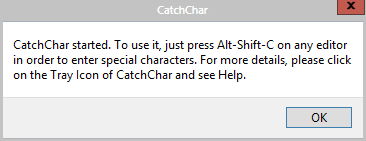
Tangkapan layar di atas adalah apa yang akan Anda lihat saat pertama kali menginstal aplikasi. CatchChar tidak menyertakan kompatibilitas OS di situs webnya, tetapi ia berfungsi dengan baik Windows 8 Pro. Anda dapat dengan aman berasumsi bahwa itu harus bekerja pada XP dan semua yang ada di antaranya.
Tombol pintas default untuk mengaktifkan CatchChar adalah Alt + Shift + C. Jika ini terasa agak canggung bagi Anda, itu dapat dengan mudah diubah di pengaturan aplikasi. Tombol pintas harus menyertakan pengubah Alt + Shift.
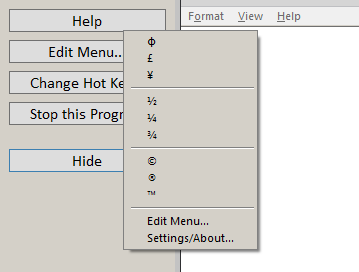
Secara default, menu akan menyertakan karakter dan opsi di atas. Mengklik karakter apa pun dalam daftar akan segera memasukkannya ke bidang yang telah Anda pilih sebelum menekan tombol pintas.
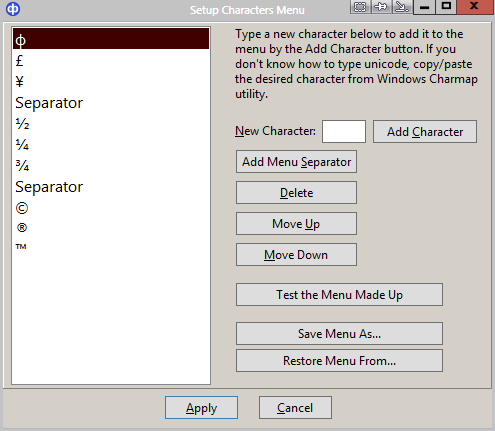
Mengkonfigurasi tombol menu Anda seluas yang Anda bisa. Anda dapat memasukkan karakter apa pun, mengaturnya dalam daftar, menambahkan pemisah, dan bahkan menyimpan atau mengembalikan daftar menu Anda.
CatchChar benar-benar menempatkan Peta Karakter di ujung jari Anda. Ini aplikasi favorit saya untuk tujuan ini.
Sementara CatchChar adalah cara yang bagus untuk menyelesaikan pekerjaan, BabelMap mungkin yang paling luas. Anda pasti akan melihat beberapa karakter yang belum pernah Anda lihat sebelumnya ketika menggunakan aplikasi ini.

BabelMap menawarkan lebih dari 110.000 karakter dalam basis datanya. Anda dapat menelusuri daftar karakter dengan nama atau kode dan karakter dapat disalin ke clipboard untuk ditempelkan dalam aplikasi apa pun yang mendukung karakter Unicode. BabelMap mendukung Standar Unicode 6.2 terbaru. Ini berfungsi pada semua versi Windows dari tahun 2000 dan seterusnya.
Untuk aplikasi dengan tujuan sederhana, opsinya sangat besar.
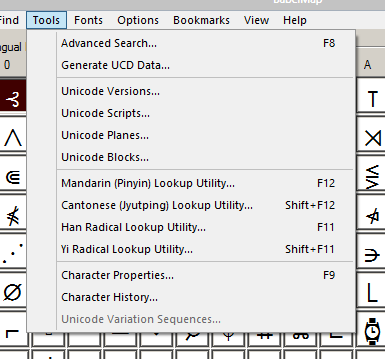
Berikut adalah beberapa fitur BabelMap:
- Jelajahi Kotak Karakter Unicode dengan pesawat, blok, atau halaman (182 karakter)
- Temukan karakter dengan nilai hexidecimal-nya
- Cari karakter dengan nama lengkap atau sebagian
- Kompatibilitas pencarian maju dan mundur
- Pilih karakter yang akan ditambahkan ke buffer dengan pengeditan seret dan lepas
- Perbesar karakter apa pun di kotak dengan mengklik kanannya
BabelMap benar-benar lebih dari sekadar perluasan dari Character Map, ini adalah kotak karakter dan simbol yang lengkap. Saya bahkan telah menghabiskan waktu hanya melirik daftar karakter Unicode untuk kesenangan. Siapa yang tahu ada karakter yang mewakili setiap rambu lalu lintas utama?
CharMapEx berfungsi sebagai sedikit versi BabelMap yang dumbed-down. Dukungan CharMapEx dimulai pada Windows 98 dan berfungsi dengan baik pada mesin Windows 8 saya.
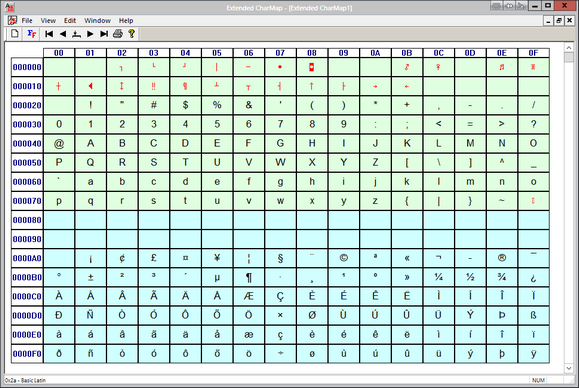
Seperti BabelMap, ini menunjukkan seluruh peta Unicode dalam blok dan halaman. Ini termasuk karakter dari BMP (Basic Multilingual Plane), jadi jika salah satu alasan utama Anda membutuhkan penggantian Character Map adalah untuk itu maka ini mungkin solusi terbaik Anda.
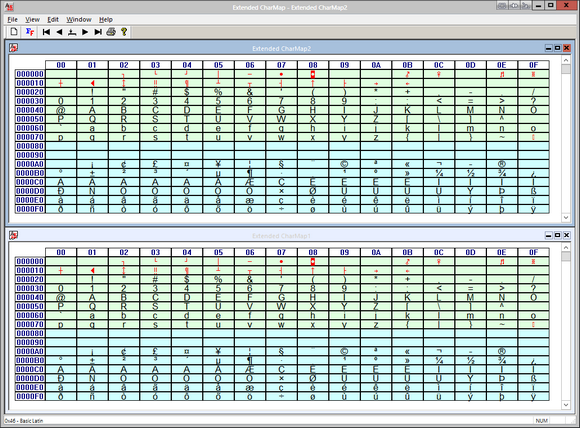
ChapMapEx akan memungkinkan Anda untuk membuka banyak peta dalam jendela yang sama dan mengaturnya dalam tampilan multi-pane. Ini bagus jika Anda mencari dua atau lebih jenis simbol secara bersamaan. Ini jauh lebih mudah dan lebih efisien daripada membuka dua contoh aplikasi yang sama.
Mengklik kanan pada karakter akan memungkinkan Anda untuk menambahkannya ke clipboard atau menentukan font yang menawarkan dukungan untuk simbol tertentu. Anda dapat mengubah font aplikasi, di antara beberapa opsi tampilan lainnya. Anda dapat bergantian antara GetGlyphIndices dan cmap, serta DrawText dan Uniscribe (untuk render).
Ketiga aplikasi ini menawarkan banyak hal di bidang preferensi. Untuk fungsionalitas, CatchChar luar biasa. Untuk ekstensi, coba BabelMap. Untuk kesederhanaan mentah, CharMapEx adalah yang terbaik. Meskipun demikian, masing-masing menyelesaikan pekerjaan dan semuanya layak dihargai.
Untuk apa simbol-simbol yang Anda buru-buru ke Character Map Anda? Manakah dari ketiganya yang menurut Anda paling berguna? Beri saya satu baris di komentar dan beri tahu saya.
Craig adalah wirausahawan web, pemasar afiliasi, dan blogger dari Florida. Anda dapat menemukan lebih banyak hal menarik dan tetap berhubungan dengannya di Facebook.

